

 讀我
讀我
安全警告和注意事項
在本用戶手冊中,您將看到有關您的安全或車輛保護的重要信息。 這些消息由 WARNING、CAUTION 或 NOTICE 字樣指定。
![]() 警告 表示危險情況,如果不避免,將導致死亡或嚴重傷害。
警告 表示危險情況,如果不避免,將導致死亡或嚴重傷害。
![]() 警告 表示危險情況,如果不避免,可能會導致輕微或中度傷害。
警告 表示危險情況,如果不避免,可能會導致輕微或中度傷害。
注意
注意 表示可能導致產品或車輛損壞的情況。
您購買的產品是高性能產品。 因此,它確實存在一些您應該充分意識到的風險。 在您仔細閱讀以下安全信息和所有者協議之前,請勿使用本產品。
筆記: 顯示器安裝完畢後,開機時會出現以下警告訊息。向上滑動螢幕即可閱讀完整的免責聲明。
![]() 警告: 使用前,請閱讀使用手冊。濫用該設備可能會導致交通事故、死亡或嚴重受傷,和/或車輛損壞。對於因誤用 CTS3、自訂曲調、校準使用不當、第三方創建的自訂程序故障或不遵守法律而引起或與之相關的任何索賠,POWERTEQ 不承擔任何責任,也不承擔任何責任。你同意?
警告: 使用前,請閱讀使用手冊。濫用該設備可能會導致交通事故、死亡或嚴重受傷,和/或車輛損壞。對於因誤用 CTS3、自訂曲調、校準使用不當、第三方創建的自訂程序故障或不遵守法律而引起或與之相關的任何索賠,POWERTEQ 不承擔任何責任,也不承擔任何責任。你同意?
如果您同意免責聲明,請選擇「是」繼續。
安全指南
![]() 警告
警告
在使用設備之前,請閱讀並理解用戶手冊,包括這些額外的安全說明。 否則可能導致死亡或重傷。
- 不要超過公共道路上的法定速度限制。 違反交通法是危險的,可能會導致人身傷害或車輛損壞,或兩者兼而有之。
- 僅在為此目的明確規定的、法律認可的封閉式賽車環境中使用本產品的任何增強速度功能。 違反交通法是危險的,可能會導致人身傷害或車輛損壞,或兩者兼而有之。
- 請勿在駕駛時操作設備。 分心駕駛可能導致交通事故、死亡或重傷,和/或車輛損壞。
- 始終在停止時執行所有調整或更改。 駕駛時更改設置會干擾您對道路狀況的關注,並可能導致人身傷害或車輛損壞或兩者兼而有之。
- 請勿堆疊產品。 “堆疊”性能增強設備或其他不正確的安裝可能會導致道路上的動力傳動系統故障。 其他產品可能具有與您的設備不兼容的功能。 遵循所有安裝和操作說明。
- 某些改裝可能會影響車輛的其他部分。 前任ample,如果您卸下/調整車輛中的限速器,請確保您的輪胎和其他部件的額定速度能夠提高它們必須承受的速度。 不這樣做會導致車輛失控。 修改限速器僅用於閉路、法律認可的賽車環境,不適用於公共道路。
筆記: 某些產品中包含的標籤適用於已獲得 CARB 排放合規豁免的產品。
本產品可能符合加州空氣資源委員會和聯邦環保署的排放合規要求。如果是這樣,則在公共街道和高速公路上運行的污染控制車輛的銷售和使用是合法的。必須按照本使用手冊中提供的說明安裝和操作設備。這些合規產品附帶一張貼紙,您可以將其貼在車上。您可以將其貼在車輛上的某個位置(例如駕駛員車門的內端),也可以將其存放在手套箱中。
這些貼紙的目的是告知任何可能對本產品的使用及其如何影響排放有疑問的人。對於前ample,如果在將您的車輛帶入排放檢查時受到質疑,讓他/她知道該產品符合 CARB 排放標準,這將是向排放技術人員展示的東西。
FCC 合規性
![]() 包含 FCC ID:TFB-1003
包含 FCC ID:TFB-1003
包含 IC:5969A-1003
邊緣產品 CTS3 程式設計器
本設備符合 FCC 規則第 15 部分的規定。操作須符合以下兩個條件:(1) 該設備不得造成有害幹擾,且 (2) 該設備必須接受收到的任何干擾,包括可能導致意外操作的干擾。
警告:未經 Edge Products, LLC 明確批准而對本設備進行更改或修改可能會導致使用者操作該設備的授權失效
注意:本設備經過測試,符合 FCC 規則第 15 部分對 B 類數位設備的限制。
這些限制旨在提供合理的保護,防止住宅安裝中的有害幹擾。但是,不能保證在特定安裝中不會發生幹擾。如果該設備確實對無線電或電視接收造成有害幹擾(可以透過關閉和開啟設備來確定),我們鼓勵使用者嘗試透過以下一項或多項措施來糾正幹擾:
射頻暴露
本設備符合針對不受控制的環境規定的輻射暴露限制。 本設備在正常操作條件下與用戶身體直接接觸。 此發射器不得與任何其他天線或發射器位於同一位置或一起運行。
加拿大工業部
本設備符合加拿大工業部免許可證 RSS 標準。操作須符合以下條件:(1) 該設備不得造成乾擾,且 (2) 該設備必須接受任何干擾,包括可能導致設備意外操作的干擾。
快速入門
駕駛室內顯示幕
配件
 電纜安裝
電纜安裝
- 找到 OBDII 連接埠。此連接器通常位於駕駛側儀表板控制台的正下方。
- 將 OBDII 連接器插入車輛連接埠。

- 將 HDMI 連接器沿著駕駛側儀表板佈線。 (在大多數車輛上,可以移除側面板以露出儀表板的下側,以便於佈線。在安裝顯示器之前,請保持面板打開狀態。)
擋風玻璃支架安裝
- 使用酒精濕紙巾清潔擋風玻璃上您打算放置吸盤的區域。讓玻璃完全乾燥。
- 將吸盤牢固地壓在玻璃上並保持住。

- 朝玻璃方向旋轉凸輪桿以產生吸力。
- 將 HDMI 連接器插入裝置背面,然後將裝置滑到安裝座上。
觸控螢幕
使用這些手勢來導航和控制顯示。 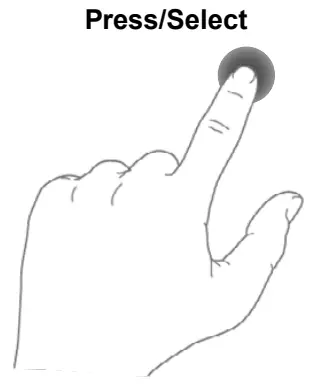 選擇選項、輸入值、進入選單等。
選擇選項、輸入值、進入選單等。
 向上或向下拖曳選單,並捲動選單項目。
向上或向下拖曳選單,並捲動選單項目。 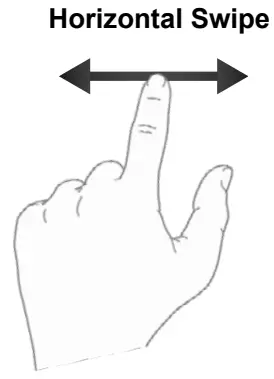 捲動儀表螢幕或變更選項值。
捲動儀表螢幕或變更選項值。  進入子選單,例如儀表編輯器。
進入子選單,例如儀表編輯器。
主選單
主選單顯示裝置上可用的每個選單選項。在導航選單時,您會注意到主選單圖示。 ![]() 按此圖示可直接返回主選單。
按此圖示可直接返回主選單。
要導航到 6 個選單選項之一,只需選擇選項圖示即可。 
| 選單選項 | 基本說明 |
| 調音 | 從標準或*自訂*調整選項中進行選擇。 |
| 性能測試 | 快速輕鬆地測試您的新樂曲和演奏。 |
| 設定 | 調整設備設定以更好地滿足您的需求。 |
| 診斷 | 監控並記錄您的車輛性能。 |
| 儀表和記錄 | 診斷並清除故障碼 |
| EAS設定 | 配置 EAS 附件。 |
注意: CTS3 Insight 上不提供調整選項
![]() 警告
警告
誤用或誤用本產品可能會導致嚴重或致命事故。遵守本手冊和您的車主手冊中的所有安全資訊。請遵循本使用手冊中的安全、安裝和操作說明,以確保正確使用。
更新軟體
下載更新代理程式1.0
更新代理程式 1.0 可用於透過 USB 連接更新裝置。可使用網路或裝置上安裝的下載器將軟體下載到電腦。
- 方法 1 – 互聯網
A) 造訪:www.edgeproducts.com
B) 點選頁面頂部的「更新」標籤。
C) 選擇「下載更新代理程式 1.0」按鈕,Mac 或 PC (Windows)。
方法 2 – 設備
A) 使用提供的 USB 連接線將裝置連接到電腦。
B) 瀏覽 file 瀏覽器並找到 CTS3 驅動器。
C) 雙擊磁碟機並開啟標示為「Updater」的資料夾。
D) 在 Updater 資料夾內,依照電腦類型雙擊 Mac 或 Windows 資料夾。
E) 雙擊 IgnitionInstaller。對於 Mac 用戶來說是 updater.sh。 - 點擊彈出式選單上的“運行”按鈕。
- 閱讀並點擊方塊以接受許可協議條款,然後選擇安裝。
 筆記: 如果系統要求您安裝通用序列匯流排,請按一下「安裝」按鈕繼續。
筆記: 如果系統要求您安裝通用序列匯流排,請按一下「安裝」按鈕繼續。 - 安裝成功完成後,選擇“關閉”按鈕。
- 雙擊 Update Agent 1.0 桌面圖示。
- 填寫註冊表。
- 請參閱下一頁以執行產品更新。
筆記: Edge Products 定期提供更新以增加覆蓋範圍和功能。更新可能包括新版本的更新軟體。當您選擇更新時,如果軟體需要升級,請參閱「下載」標籤並按照 CTS3 更新說明進行操作。 產品更新
產品更新
該裝置能夠透過 USB 連接或無線連接進行更新。有關 USB 更新,請參閱以下資訊。有關無線更新的更多信息,請參閱“設定”部分下的“檢查更新”功能。
- 開啟桌面上的 Update Agent 1.0 程式。
- 使用提供的 USB 連接線將裝置連接到電腦。 (更新代理程式1.0將自動搜尋與裝置相關的更新。)
- 點選更新按鈕。
(更新過程將自動開始和完成。更新完成後,您可能會被定向到線上商店。若要使用線上商店進一步更新您的設備,請參閱以下步驟。) - 按一下任何或所有可用選項。
(右上角將出現一個複選標記。) - 點選購買按鈕。
- 如果需要,請閱讀並接受免責聲明。
- 填寫所需信息,然後點擊“轉到重新”view.
(您可以在此檢查提交前輸入的資訊。) - 點擊“下訂單”按鈕即可完成訂單。
- 如果已購買,請按照上述步驟 1-3 完成更新。
筆記: 在線上商店中提供保固來保護 CTS3 設備的硬體和機械組件。
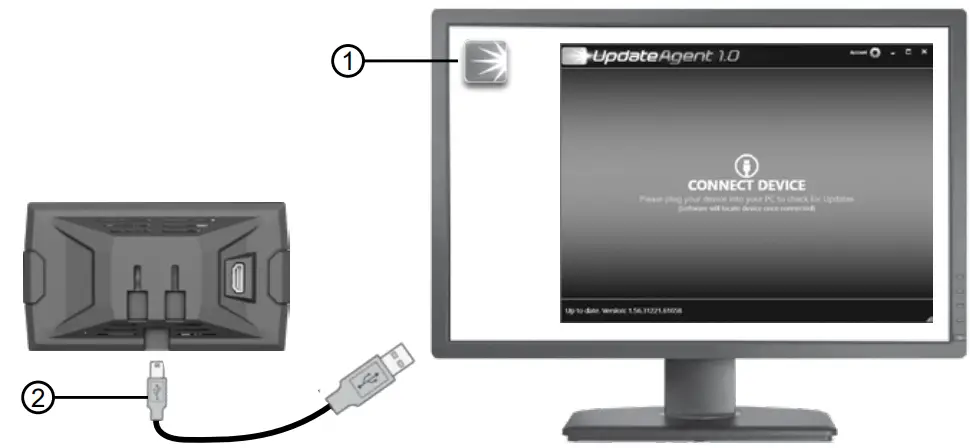
調音
調整車輛
在主選單中,選擇調諧圖示。
調諧車輛選項提供了為您的車輛引擎和變速箱選擇的調諧清單(變速箱調諧僅在某些應用程式中可用)。
- 選擇調整車輛選項。向上/向下捲動以瀏覽可用的歌曲。
- 選擇一首曲子開始編程序列。請按照螢幕上的指示進行操作。
筆記: 設備將繼續讀取您的車輛庫存 file並保存以供將來使用。
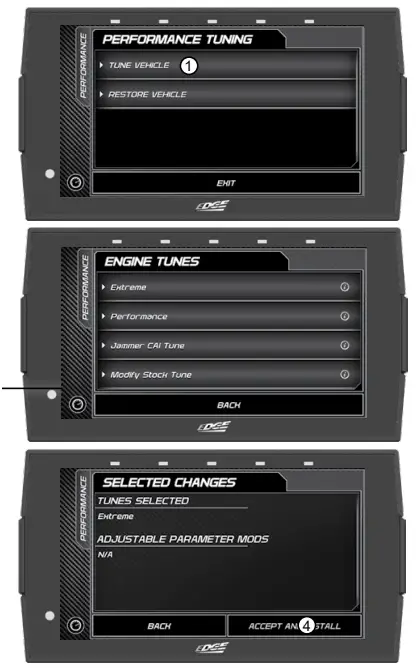 提示: 有關曲調功能的信息,請點擊曲調名稱旁邊的信息圖示。
提示: 有關曲調功能的信息,請點擊曲調名稱旁邊的信息圖示。 - 選擇安裝按原樣應用調諧或參考步驟 6 進行自訂。
- 選擇接受並安裝以繼續。編程序列將開始。
注意 在任何編程過程中,請勿移除或碰撞 OBD-II 連接器。否則,車輛可能無法啟動。
 警告
警告
請勿將車輛停放在不安全的地方,包括交通繁忙或沒有手機服務和網路的地方(如果可能)。 - 成功調整車輛後,按繼續返回主選單。
客製化 - 請參閱步驟 1 和 2,然後選擇自訂選項。
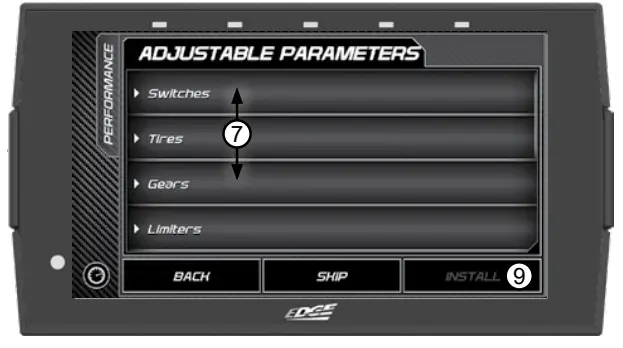
- 向上/向下滾動到 view 可用參數。選擇要修改的選項。
- 使用選單選項中提供的工具修改參數。選擇儲存以套用變更。
工具防爆amp萊斯: 筆記: 並非所有功能都適用於每個品牌、型號和引擎。
筆記: 並非所有功能都適用於每個品牌、型號和引擎。 - 調整參數後,選擇安裝繼續。
- 接下來,選擇接受並安裝。編程序列將開始。
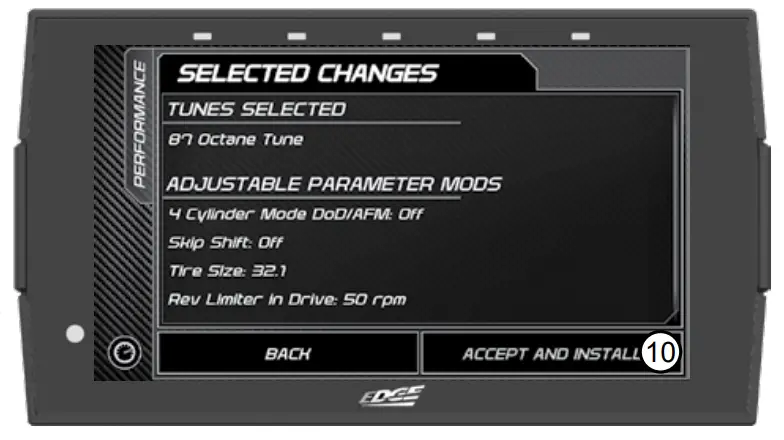
- 成功調整車輛後,按繼續返回主選單。
恢復車輛
使用此選項可將車輛返回其原始調校。
- 在「性能調整」選單中,選擇「恢復車輛」選項。
- 請按照螢幕上的指示進行操作。

- 成功恢復車輛後,按繼續返回主選單。
性能測試
0-60、0-100、1/4 英里和 1/8 英里測試
在主選單中,選擇效能測試圖示。![]()
將出現測試清單。使用以下資訊了解有關每個測試的更多資訊。
- 選擇您想要開始的效能測試。
 筆記: 有兩種方法可以執行這些測試。使用拖樹或停車燈。請參閱以下內容以了解更多資訊。
筆記: 有兩種方法可以執行這些測試。使用拖樹或停車燈。請參閱以下內容以了解更多資訊。
拖曳樹 - 當車輛就位時,選擇“開始”按鈕以啟動拖樹序列。
- 一旦兩個綠燈亮起,鬆開煞車並繼續加速。
 從車站出發
從車站出發 - 透過點擊中間按鈕切換方法。
- 當車輛就位後,鬆開煞車並繼續加速。
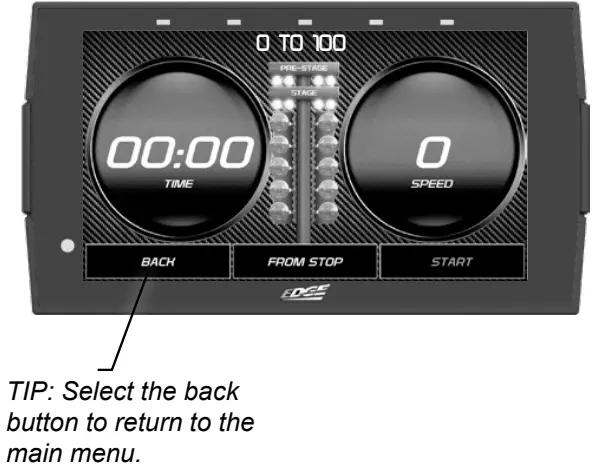
筆記: 一旦達到速度,測試將停止並顯示結果。將建立一個數字拖曳單,提供跑步訊息,例如反應時間、特定距離的速度以及其他有用的信息。
![]() 警告 不要超過公共道路上的法定速度限制。
警告 不要超過公共道路上的法定速度限制。
![]() 警告 使用本產品進行性能測試只能在閉路、法律認可的專門用於此目的的賽車環境中進行。違反交通法規是危險的,可能會導致受傷或車輛損壞,或兩者兼而有之。
警告 使用本產品進行性能測試只能在閉路、法律認可的專門用於此目的的賽車環境中進行。違反交通法規是危險的,可能會導致受傷或車輛損壞,或兩者兼而有之。
設定
顯示和音訊設定
在主選單中,選擇“設定”圖示。![]()
將出現設定清單。本節介紹這些設定是什麼以及如何使用它們。
- 選擇顯示設定選項。
- 透過調整對應的設定值來修改每個設定。
 顯示設置:
顯示設置:
日間模式亮度
調整白天駕駛的顯示器亮度。
夜間模式亮度 在夜間或低光源駕駛期間調整顯示器亮度。
日/夜閾值
調整白天模式轉夜間模式的閾值。
LED亮度 調整 5 個設備 LED 的亮度。 - 選擇音頻
設定選項。 - 開啟/關閉全域警報和觸控聲音
紅色 = 關閉
綠色 = 亮
- 按退出返回主設定選單。
設備顏色
變更和修改設備的背景和邊框顏色。
- 選擇設備顏色選項。
- 根據要變更的內容選擇背景色調顏色或關鍵線顏色設定。
- 選擇您想要的背景或關鍵線的顏色。

- 按“儲存”或“返回”退出,返回“裝置顏色”選單。選擇“返回”將提供是否已儲存任何變更的選項。
- 選擇“自訂”以製作自訂顏色,而不是使用調色板提供的標準。
- 透過點擊 0 開啟數字鍵盤並輸入數字或點擊 + 或 - 來調整數字。

- 選擇“儲存”或“返回”以返回選單。
無線網路設定
該裝置能夠透過安全的 Wi-Fi 連線進行連線和更新。有關如何檢查更新的詳細信息,請參閱本手冊的檢查更新部分。
- 選擇 Wi-Fi 設定選項。將出現可用網路的清單。
筆記: 在連接到網路之前,您可能需要輸入電子郵件地址。輸入您註冊裝置時使用的相同電子郵件地址。 - 選擇您想要將裝置連接到的網路。

- 使用鍵盤輸入網路密碼,然後按 Enter。請注意,大多數網路都區分大小寫。

檢查更新
如果裝置已連線至 Wi-Fi,請按一下此選項在線上尋找更新。如果有可用更新,設備將提供執行更新的選項。
- 選擇檢查更新選項。
筆記: 如果 Wi-Fi 斷開,裝置會提示您先設定網路。 - 如果連接到 Wi-Fi,裝置將找到我們的伺服器並檢查是否有任何更新。如果有,它會提示您下載並安裝更新。

- 請依照螢幕上的指示完成更新程序。如果要求重新啟動設備,請根據提示按下「繼續」。重新啟動後更新應完成。
計量單位
使用此設定全域修改設備以確定它是使用英制還是公制單位。
- 選擇測量單位選項。

- 選擇(英製或公制)然後點選儲存。
筆記: 您需要拔掉設備插頭才能使變更生效。駕駛時請勿拔掉設備插頭。
輪胎尺寸
- 雙擊儀表螢幕上的 C-Speed,就像要更改它一樣。

- 選擇儲存並按照螢幕上的指示進入輪胎尺寸選單。
輪胎尺寸(續)
- 在選單中選擇需要修改的輪胎尺寸。
- 相應地選擇尺寸並使用上面的選項卡來取得其他可用選項。

- 選擇“儲存”以儲存任何變更並返回選單,或選擇“返回”以返回選單並選擇不儲存任何變更。
恢復預設 PID
使用此設定可恢復預設 PID 清單。
筆記: 這不會恢復您車輛的出廠資料。
- 選擇恢復預設 PID 選項。
- 按下「繼續」恢復預設 PID 清單。

- 設備將自動重新啟動。
恢復預設設定
使用此設定可將裝置恢復至原廠設定。
筆記: 這不會恢復您車輛的出廠資料或將該工具與您的車輛解除關聯。
- 選擇恢復預設設定選項。
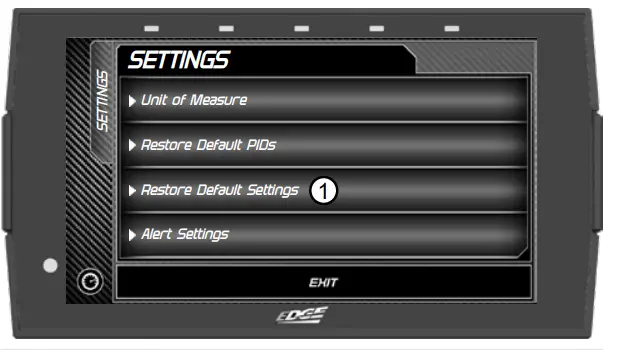
- 按繼續將所有使用者設定恢復為出廠預設值。
警報設定
使用此設定全域開啟/關閉儀表警報
- 選擇警報設定選項。
- 使用撥動開關開啟或關閉設定。

- 選擇“退出”返回“設定”選單。
儀表和記錄
儀表佈局
在主選單中,選擇儀表和日誌記錄圖示。![]()
將顯示 3 個儀表佈局中的第一個。若要在螢幕佈局之間切換,請向左/向右滑動螢幕。 編輯儀表版面:
編輯儀表版面:
- 從螢幕頂部開始向下滑動,打開下拉式選單。
- 選擇編輯版面。

- 佈局編輯器開啟後,選擇 3 種佈局之一。

- 透過向上/向下滑動圖像或選擇向上/向下箭頭來切換螢幕樣式選項。

- 按下選擇按鈕選擇新的佈局樣式。您將返回到佈局編輯器畫面。
- 按下佈局編輯器畫面上的儲存按鈕。您將可以選擇“另存為新佈局”。使用鍵盤輸入自訂佈局的名稱,然後按「儲存」。

主題設定
變更和修改單一儀表元素的顏色和透明度。
- 當儀表螢幕處於 view。從螢幕頂部開始向下滑動,打開下拉式選單。
- 選擇主題設定。

- 下面小編就來介紹一下 view,顯示您的選項。
- 選擇儲存以套用變更。

倒車攝影機
要將倒車攝影機與 CTS3 設備一起使用,需要攝影機轉接器。
這會將您的 RCA 變成 USB 迷你插頭以連接到 CTS3。訪問 https://edgeproducts.com 了解更多。
相機必須先連接到 CTS3,然後裝置啟動才能被辨識。
當CTS3可以偵測到自動變速箱的檔位參數時,攝影機會自動顯示車輛何時處於倒檔。
- 在儀表螢幕中,從螢幕頂部開始向下滑動,打開下拉式選單。
- 選擇相機圖示。
- 觸控螢幕返回儀表。

壁紙
變更裝置上顯示的背景影像。
- 當儀表螢幕處於 view。從螢幕頂部開始向下滑動,打開下拉式選單。
- 選擇壁紙。

- 透過在影像上向上/向下滑動或使用向上/向下箭頭來切換可用的背景影像。
- 按下選擇按鈕套用背景圖像。

客製化壁紙
新增要顯示為裝置背景的自訂桌布。
- 插入裝置並找到 PC 上的 cts3 資料夾,然後像打開閃存驅動器一樣打開它。
- cts3 設備資料夾應顯示一個Backgrounds 資料夾。
- 將任何想要作為背景的圖像拖曳或儲存到該資料夾中。
- 將設備放回您的車輛並按照步驟更改壁紙。新增的任何圖像都會自動出現在您的桌布清單中。

筆記: 建議的影像尺寸為 1280 x 720。圖像應為 .jpg、.png 或 .gif。影像越多,設備的速度也會開始減慢。建議數量為五。
單獨的儀表設置
儀表佈局中的每個儀表都可以單獨修改。測量單位、PID、警報設定和刻度線等設定可能會被修改。
PID選擇:
- 當儀表螢幕處於 view, 雙擊要修改的單一儀表。
- 從提供的清單中選擇一個 PID。向上/向下滑動即可查看整個清單。

- 所選 PID 旁將出現一個綠色複選標記。
- 如果 PID 測量溫度、速度或壓力,請使用提供的撥動開關在公製或英制單位之間切換。
- 選擇儲存以套用變更。

警報設定:
- 選擇
 圖示.
圖示. - 使用 (3) 個切換按鈕開啟/關閉每個選項。
 警報開/關
警報開/關
 警報聲音開/關
警報聲音開/關
 警告開/關
警告開/關
- 若要調整 PID 的警告和警報值,請使用值編輯器。點擊中心值可開啟鍵盤以設定特定值。
- 選擇儲存以套用變更。
刻度線定制:
- 選擇
 圖示.
圖示. - 使用最小/最大值,您可以調整儀表的開始和結束位置。
- 調整儀表上可見的小刻度線的數量。

- 調整儀表上可見的主要刻度線的數量。
- 選擇儲存以套用變更。
俯仰/橫滾 G 力螢幕
每個 CTS3 設備都可以讓您選擇檢查車輛的俯仰和側傾。
- 當儀表螢幕處於 view。從螢幕頂部開始向下滑動,打開下拉式選單。
- 按下佈局編輯器並選擇您要替換的螢幕。

- 選擇後,使用右側的向上和向下箭頭,選擇俯仰/橫滾 G 力螢幕。

- 選擇儲存並選擇建立或取代佈局。
- 選擇返回,當儀表螢幕處於 view,向右滑動,直到出現俯仰/橫滾 G 力螢幕。向右或向左滑動將取決於您在步驟 2 中選擇更改的畫面。

筆記: 按住俯仰/滾動儀表三秒鐘,您可以將儀表和重力儀平整至 0。
記錄
使用記錄選項來記錄和保存車輛資料。
- 當儀表螢幕處於 view。從螢幕頂部開始向下滑動,打開下拉式選單。
- 按下“錄製”按鈕開始錄製過程。收集到所需數量的資訊後,按下「停止」按鈕。

數據View呃下載
此 Windows 軟體允許開啟使用 Edge Products 調諧器記錄的 OBDII 資料日誌並 view編輯。該軟體可從 Edge Products 下載 web地點。
- 前往: www.edgeproducts.com
- 點擊頁面頂部的“更新”標籤。
- 選擇資料下的下載按鈕View呃軟件。
- 點擊彈出式選單上的“運行”按鈕。
- 請按照螢幕上的指示進行操作。
數據Viewer
錄製結束後,從車輛上拔下設備插頭並按照以下說明進行操作。

電子防盜系統配件
EAS 結束view
CTS3 的功能可以透過使用 EAS(可擴展輔助系統)設備來新增。 CTS3 在啟動之前會自動連接到任何與其連接的新 EAS 設備,並會提醒使用者。
安裝和載入新設備後,可以使用以下設定:
- 顯示名稱: 更改此項目將更改 PID 的名稱,該名稱將顯示在儀表上和 PID 選擇選單中。
- 描述: 更改此項目將更改 PID 的描述。將 PID 指派給儀表時按下 INFO 按鈕時會顯示此資訊。
- 顯示單位: 更改此項目將更改儀表上顯示的單位。
- 縮放: 選擇這些縮放選項之一將允許設備在放置在儀表上後顯示正確的資料。您的 EAS 配件需要進行此選擇才能正常運作。
- 目前的設定: 這將顯示設備中先前儲存的目前設定。
- 恢復預設值: 這將恢復與該 EAS 設備相關的該設備預先載入的所有項目。
提示: 稍後可以透過 EAS 設定選單更改這些設定。 EAS設備使用說明
EAS設備使用說明
EAS EGT 探頭
EAS EGT 探頭不需要調整任何預定義設定。但是,使用者可以自訂其名稱、描述和/或顯示單位。
EAS 通用感測器輸入(5 伏特)
EAS 通用感測器輸入能夠讀取任何 0-5 伏特訊號並將其轉換為有意義的值以在 CTS3 上顯示。使用 EAS 設定選單正確配置與附件一起使用的任何感測器。此輸入有兩個通道:通道 A 和通道 B。
設定 EAS 品牌感測器:
- 進入 EAS 設定選單。
- 選擇您的通用感測器模組(注意:序號應與連接到您嘗試配置的感測器的裝置相符)。
- 選擇您連接感測器的通道 A 或 B。

- 選擇縮放,然後在清單中搜尋您正在使用的感測器。
- 此時,您可以儲存設定並開始使用感測器。名稱和描述將使用預設 EAS 感測器的名稱、描述和顯示單位進行填充。
- 或者,您可以選擇自訂名稱、描述和單位。 (注意:更改感測器顯示單位不會對顯示的資料產生任何影響。感測器縮放比例是針對預設顯示單位設定的)。
- 在儀表模式下,您可以使用儀表編輯器選單將該感測器應用於任何儀表。
設定自訂感測器(非 EAS):
- 進入 EAS 設定選單。
- 選擇您的通用感測器模組(注意:序號應與連接到您要配置的感測器的裝置相符)。
- 選擇您連接感測器的通道 A 或 B。
- 選擇名稱為您的感測器命名(可選)。

- 選擇描述為您的感測器提供描述(可選)。
- 選擇顯示單位來定義感測器的顯示單位。
- 選擇“縮放”,然後選擇“自訂縮放”。
- 從此畫面中,您將能夠添加擴展感測器所需的盡可能多的數據點。此資訊應由感測器製造商提供。如果它是基於電阻的感測器,您可以從 Vol 切換tage 抵抗。這樣做還可以讓您選擇上拉電阻值:1K 或 10K。
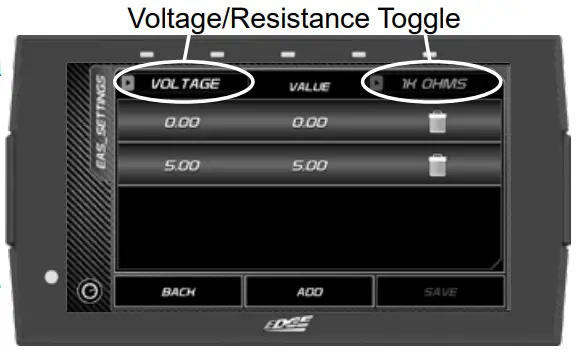
- 將所有資料點新增至縮放後,您可以儲存所有感測器設定。
- 在儀表模式下,您可以使用儀表編輯器選單將該感測器應用於任何儀表。
EAS電源開關
EAS 電源開關可讓您直接透過 CTS3 控制您最喜歡的售後配件,例如燈、空氣壓縮機等。說明後,可以隨時選擇進入主選單並導覽至EAS 設定選單。
當 EAS 電源開關連接到 CTS3 時,新的開關頁面會自動新增至測量模式。它被添加到儀表頁面最左側的第一個插槽。
交換器頁面將自動填入已連接的交換器(最多 4 個)。您也可以選擇在任何數位儀表上放置一個開關。 開關操作:
開關操作:
- 點擊開關或握住開關的數位儀表將改變開關的狀態。
- 長按開關或數位儀表按住開關,將進入開關自訂選單。
切換自訂選單:
使用者可以透過此選單更改開關外觀和 LED 顏色。
連接 EAS 電源開關時的儀表模式操作:
- 如果存在 EAS 開關模組,睡眠定時器將延長至 30 秒。如果透過點擊喚醒裝置(熱啟動),也會使用 30 秒計時器。
- 如果開關切換到 ON 位置,睡眠計時器將暫停,直到開關切換到 OFF 位置。一旦開關關閉,睡眠計時器將開始倒數。

診斷
故障碼
在主選單中,選擇診斷圖示。![]()
將出現故障代碼畫面。如果已啟動任何程式碼,它們將在清單中顯示為 P####。
筆記: 當車輛感測器偵測到問題時,就會建立故障碼。使用此功能可以 view 並清除這些故障碼。 
- 如果已啟動程式碼,請選擇程式碼以查看問題的描述。
提示: 寫下程式碼以供日後參考。 - 閱讀代碼說明後,您可以選擇清除它們。選擇全部清除以清除設備中的代碼並重置車輛的檢查引擎燈。
筆記: 如果 DTC 仍然存在,則可能表示車輛有故障,我們建議尋求合格的專業人員來解決問題。在維修前將車輛編程回庫存。
手動再生
如果您的車輛支援手動再生,則設備的診斷選單中將會有一個選單選項。
筆記: 手動再生需要一定的操作條件才能運作。可以有,但不限於;引擎冷卻液溫度、引擎油溫度、車速等
- 從儀表螢幕向上滑動並選擇診斷,打開診斷選單。
筆記: 主選單中也提供了診斷選單。

- 選擇手動再生。
- 請依照螢幕上的指示啟用手動再生。
移動再生
- 從儀表螢幕向上滑動並選擇診斷,打開診斷選單。
- 選擇手動再生。

- 請依照螢幕上的指示啟用手動再生。
噴油器平衡率
噴油嘴平衡速率(僅限 Duramax)
- 到 view GM Duramax 上的噴油嘴平衡率,進入診斷選單。
- 尋找噴油器平衡率並選擇此選項以查看您的噴油器平衡率。

幫助/訊息
設備資訊
在主選單中,選擇“設定”圖標, ![]() 並打開幫助/資訊選項。
並打開幫助/資訊選項。
下面描述的設備資訊可以在需要支援時為我們的技術支援團隊提供協助。 1 點選設備資訊選項。將出現以下資訊:
1 點選設備資訊選項。將出現以下資訊:
應用程式資訊 – 提供裝置上執行的各種應用程式的版本資訊。
資料庫資訊 – 提供裝置上儲存的各種資料庫的版本信息,例如曲調、PID 和 DTC 代碼。
工具資訊 – 提供有關設備的信息,例如序號、出生日期、許可證、工具類型等。
車輛資訊 – 有關車輛的信息,例如車輛識別號碼 (VIN) 和引擎控制模組 (ECM)。
調整車輛資訊 – 有關該設備已調整的車輛的信息,例如 VIN 和 ECM。
德班 – 有關裝置正在使用的 Linux Debian 版本的資訊。
打開 SSL協議 – 有關 Open SSL 的信息
促進 – 有關 Boost 軟體的資訊。
美國聯邦通訊委員會 – 有關 FCC 合規性的資訊。
教學
所有可用的教程都儲存在這裡,可以隨時存取。
- 選擇教學選項。
- View 透過向左/向右滑動即可查看每個教學課程。

- 選擇繼續返回「幫助/資訊」選單。
常見問題解答
顯示並回答有關設備及其功能的一些常見問題。
- 選擇常見問題選項。將出現問題和答案清單。

運行時日誌
如何在 CTS3 設備上產生和存取運行時日誌。
- 在出現問題期間或出現問題後不久,使用迴紋針或類似物品找到裝置後左下角的小孔。
- 按下並釋放按鈕。這必須在出現問題期間或出現問題後不久但在設備關閉或斷開連接之前完成。
- 等待 3-5 秒,然後斷開 CTS3 與車輛的連接,並透過 USB 將其連接到電腦。
- 在電腦上,前往「此電腦」中的磁碟機。 CTS3 將像快閃磁碟機一樣出現在您的裝置和磁碟機中。它應該標記為 cts3 (D:)
- 展開 cts3 驅動器,然後在該驅動器中找到 Runtime 資料夾並將其開啟。
- 最新的運行時將在該清單的頂部標記為「runtime_00.dbg」。請儲存最近的運行時間(最頂層的運行時間)並將其附加到電子郵件中。
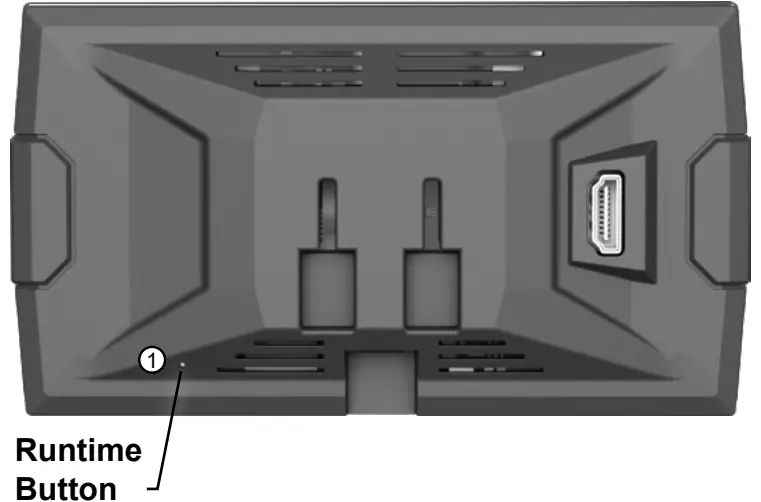
筆記: 按下按鈕時,不會出現任何閃爍或變化。只要您能感覺到按鈕被按下並放開,然後繼續。
技術支援
僅當技術支援請求資訊時才使用此選項。
筆記: 當選擇一個選單項目時,將給出一組“鍵”。技術支援將使用這些鍵產生一個代碼,您將使用該代碼存取選單項目功能。
- 選擇技術支援選項。將出現問題和答案清單。
提示:選擇「退出」可返回主選單。
- 根據技術支援的要求選擇選單項目。
力校準更新 – 此選項使用庫存校準對車輛進行編程 file。它對於恢復有問題的 ECU 很有用。
強制恢復 – 此選項將使用寶貴的庫存對車輛進行編程 file。它對於恢復有問題的 ECU 也很有用。
車輛重置 – 從設備中刪除所有車輛特定資訊。
清除更新 – 擦除 ECU 的任何標記的校準更新。
註冊表重置 – 從設備中刪除所有快取的車輛資訊。
產生日誌 – 將任何快取的調試資訊寫入調試 file 可以從公共資料夾中檢索。
 www.edgeproducts.com
www.edgeproducts.com
欲了解更多信息,請聯繫我們的技術支援團隊:
801-476-3343 上午 6:00 – 下午 5:00 MST
or
tech@edgeproducts.com
為了加快您的支持,請提供您的車輛信息,
在聯絡我們之前準備好零件號碼和序號。
版權所有©2020
D10023810 Rev00 10/12/2020
文件/資源
 |
Edge Products 85452-252 Evolution CTS3 程式設計師 程式設計師高峰會賽車 [pdf] 使用者指南 85452-252、85452-252 Evolution CTS3 程式設計師程式設計師高峰會賽車、85452-252、Evolution CTS3 程式設計師高峰會賽車、CTS3 程式設計師程式設計師高峰會賽車、程式設計師程式設計師高峰會賽車、程式設計師高峰會賽車、Summit Racing、賽車 |